QL-570
FAQ et Diagnostic |
Comment désinstaller le pilote d'imprimante et le logiciel?
![]() Désinstaller le pilote d'imprimante.
Désinstaller le pilote d'imprimante.
![]() Désinstaller le logiciel de l'imprimante.
Désinstaller le logiciel de l'imprimante.
Désinstaller le pilote d'imprimante.
Pour Windows
-
Confirmez que l'imprimante soit éteinte.
-
Ouvrez la fenêtre [Périphériques et imprimantes]. Pour ouvrir le dossier périphériques et imprimantes, consulter: Comment ouvrir la fenêtre Périphériques et Imprimantes”.)
-
Sélectionnez [Brother [nom du modèle]] et cliquez sur [Supprimer le périphérique] ou cliquez droit sur l'icône et cliquez [Supprimer le périphérique]. Si un message Contrôle Compte Utilisateur apparaît, tapez le mot de passe et cliquez sur [Oui].
-
Sélectionnez [Fax] ou [Microsoft XPS Document Writer] dans [Périphériques et Imprimantes] et cliquez [Propriétés du serveur d'impression] qui apparaît sur la barre de menu.
-
Cliquez sur l'onglet [Pilotes] et cliquez [Modifier les paramètres de pilote]. Si un message Contrôle Compte Utilisateur apparaît, tapez le mot de passe et cliquez sur [Oui]. Sélectionnez [Brother [nom du modèle]] et cliquez sur [Supprimer...].
-
Sélectionnez [Supprimer le pilote et le package de pilotes] et cliquez [OK]. Suivez les instructions à l'écran.
-
Fermez la fenêtre [Propriétés du serveur d'impression].
Le pilote d'imprimante a été désinstallé.Vous pouvez normalement désinstaller les pilotes imprimantes en suivant les étapes ci-dessus mais si vous devez désinstaller toutes les informations du pilote d'imprimante à cause d'une installation qui n'a pas fonctionné, utilisez l'Outil de Nettoyage des Informations du Pilote d'Imprimante. (Allez dans la section [Téléchargement] et téléchargez l'Outil de Nettoyage des Informations du Pilote d'Imprimante.)
Pour Mac
-
Confirmez que l'imprimante soit éteinte.
-
Clquez le menu Pomme - Préférences Systèmes ou Paramètres Système > Imprimantes & Scanners > Imprimantes & Scanners.
-
Sélectionnez Brother [nom du modèle].
-
macOS 13 ou ultérieur:
Cliquez sur [Supprimer l'imprimante...].
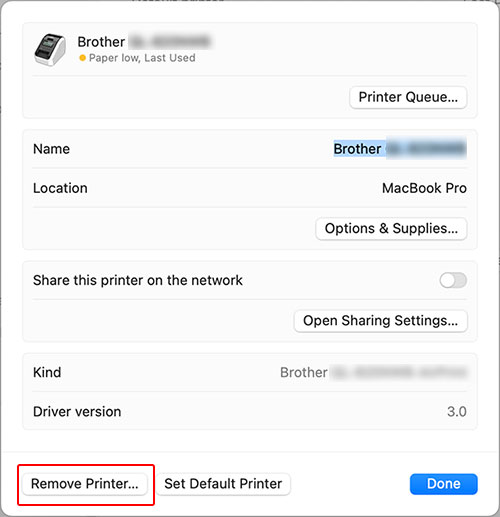
macOS 12 ou antérieur:
Cliquez sur le bouton " - ".
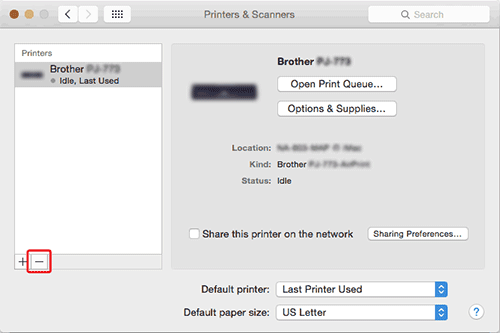
-
Fermez la fenêtre [Imprimantes & Scanners].
Le pilote d'imprimante a été désinstallé.
Désinstaller le logiciel d'impression
Pour Windows
Pour P-touch Editor 5.x
-
Allez à Programe et fonctionalités.
-
Pour Windows 11
Menu Démarrer > Toutes apps > Outils Windows > Paneau de configuration > Programmes > Programmes et Fonctions
-
Pour Windows 10 / Windows Server 2016 / Windows Server 2019
Menu Démarrer > (Toutes apps >) Windows System > Paneau de configuration > Programmes > Programmes et Fonctions
-
Pour Windows 8 / Windows 8.1 / Windows Server 2012
Panneau de configuration > Programmes > Programmes et Fonctions
-
Pour Windows Vista / Windows7 / Windows Server 2008/2008 R2
Panneau de configuration > Programmes > Programmes et Fonctions
-
Pour Windows 11
-
Sélectionnez Brother P-touch Editor 5.x, et cliquez sur Désinstaller.
- La boîte de dialogue Programmes et fonctionnalités apparaît . Cliquez sur [Oui]. Si un message Contrôle Compte Utilisateur apparaît, tapez le mot de passe et cliquez sur [Oui].
-
La désinstallation commence. Une fois le logiciel supprimé de votre ordinateur, la boîte de dialogue Maintenance terminée apparaît.
Fermez la boîte de dialogue Programmes et Fonctions.
P-touch Editor a été désinstallé.Le carnet d'adresses P-touch et le guide d'utilisation du logiciel (PDF) peuvent également être désinstallés en suivant la même procédure.
Pour Mac
- Des droits d'administrateur sont requis pour effectuer la désinstallation..
- Avant de supprimer le dossier, enregistrez les fichiers du dossier dans un autre emplacement si nécessaire.
Pour P-touch Editor 5.2 ou plus récent
-
Sur le disque où est installé P-touch Editor, double-cliquez les dossiers [Applications] > supprimez le dossier Brother P-touch Editor.
P-touch Editor a été désinstallé.
Pour P-touch Editor 5.1/5.0
- Sur le disque où est installé P-touch Editor, double-cliquez les dossiers [Applications] - [P-touch Editor 5.1/5.0] - [Uninstall P-touch] – [UninstallPtEditor.command]
-
La fenêtre [Terminal] apparaît et la désinstallation commence.
Si la fenêtre de Terminal n'apparaît pas après un double-clic sur la commande UninstallPtEditor.command, cliquez avec le bouton droit de la souris (ou appuyez sur la touche Ctrl + clic) sur UninstallPtEditor.command. Le menu contextuel apparaît.. Ouvrez la fenêtre [Terminal] à partir du menu context.
-
Fermez la fenêtre et double-cliquez sur le dossier Applications> supprimez le dossier P-touch Editor 5.1 / 5.0.
P-touch Editor a été désinstallé.